- โปรแกรมฟรี EaseUS
- Data Recovery Wizard Free
- Todo Backup Free
- Partition Master Free
Suchat updated on Jul 02, 2025 to การกู้คืนข้อมูลจากฮาร์ดไดรฟ์
มีข้อความแจ้งเตือนไว่า ไม่รู้จักฮาร์ดไดรฟ์, ยังไม่ได้กำหนดค่าเริ่มต้น
"ดิสก์ (0, 1, 2 ... ), ไม่รู้จัก, ยังไม่ได้กำหนดค่าเริ่มต้น (not initialized) และไม่ได้จัดสรร (unallocated)" เป็นหนึ่งในข้อผิดพลาดทั่วไปของฮาร์ดดิสก์ที่ทำให้เราอารมณ์เสีย เมื่อฮาร์ดไดรฟ์กลายเป็นไม่ได้เริ่มต้น, คุณจะไม่สามารถเข้าถึงข้อมูลที่นั่นได้อีกต่อไป ดังนี้ วิธีการกำหนดค่าเริ่มต้นดิสก์โดยไม่สูญเสียข้อมูลจะกลายเป็นปัญหา คุณอาจเห็นดิสก์แสดง "ไม่รู้จัก,ไม่ได้เริ่มต้น" ได้ใน 2 สถานการณ์
- 1. ดิสก์เป็นของใหม่ คุณต้องกำหนดค่าเริ่มต้นดิสก์เพื่อแบ่งพาร์ติชัน หลังจากนั้นคุณต้องจัดการฟอร์แมตพาร์ติชันเพื่อให้พร้อมสำหรับการจัดเก็บข้อมูล
- 2. ดิสก์ถูกใช้งานไประยะหนึ่งแล้ว จู่ๆก็กลายเป็น "Not Initialized"(ไม่ได้เริ่มต้น)
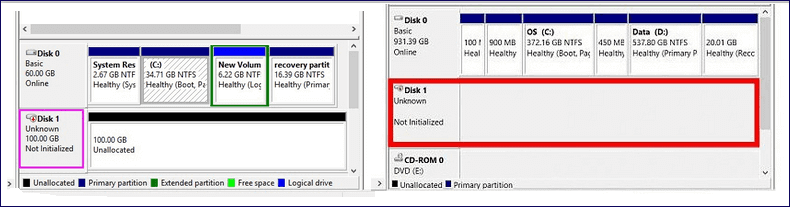
หากคุณมีดิสก์ใหม่ที่แสดงเป็น "Not Initialized"(ไม่ได้เริ่มต้น)คุณสามารถกำหนดค่าเริ่มต้นฮาร์ดไดรฟ์ได้โดยไม่ต้องกังวลว่าข้อมูลจะสูญหาย อย่างไรก็ตาม, ดิสก์ที่ถูกใช้งานเป็นระยะเวลาหนึ่งอาจกลายเป็น "Not Initialized" ได้เช่นกัน กรณีเช่นนี้ผู้ใช้ส่วนใหญ่จะมีไฟล์หรือโฟลเดอร์เก็บไว้ในดิสก์และต้องการทราบว่าการกำหนดค่าเริ่มต้นดิสก์จะทำให้ข้อมูลถูกลบหรือไม่
Initialize Disk (กำหนดค่าเริ่มต้นให้ฮาร์ดไดรฟ์) หมายถึงอะไร?
เมื่อมีการเพิ่มดิสก์ใหม่ลงในพีซีของคุณ มันจะยังไม่ปรากฏใน File Explorer ทันที คุณต้องกำหนดค่าเริ่มต้นฮาร์ดไดรฟ์ที่เพิ่มเข้ามาใหม่ด้วยตนเองก่อน จึงจะใช้งานได้ การกำหนดค่าเริ่มต้นดิสก์จะลบข้อมูลทั้งหมดบนดิสก์ และเตรียมให้ Windows ใช้งานได้ หลังจากนั้นคุณสามารถฟอร์แมต เพื่อต่อมาใช้เก็บข้อมูลได้
ดิสก์ที่ใช้ที่ถูกใช้งานหนักกับจำนวนข้อมูลมาก บางครั้ง ต้องมีการตั้งค่าเริ่มต้นด้วย สาเหตุนี้เกิดจากข้อผิดพลาดของระบบหลายประการ ในกรณีนี้ ย่อมคำถามเกิดขึ้นว่า แล้วข้อมูลที่มีอยู่ล่ะ? ในหน้านี้คุณจะพบทุกสิ่งที่คุณต้องการ
การกำหนดค่าเริ่มต้นดิสก์ ทำให้ข้อมูลถูกลบหรือไม่
ในพื้นที่ส่วนแรก (sector) ของดิสก์ MBR หรือ GPT คือ MBR (Master Boot Record). เมื่อ MBR บนดิสก์ของคุณเสียหาย คุณจะเห็นดิสก์ของคุณแสดงเป็น "ไม่รู้จัก, ยังไม่ได้ถูกำหนดค่าเริ่มต้น" ดังนั้นการกำหนดค่าเริ่มต้นดิสก์จึงหมายถึง rebuild MBR บนดิสก์ ซึ่งจะไม่มีการลบข้อมูลบนดิสก์ของคุณ
อย่างไรก็ตาม เพียงการกำหนดค่าเริ่มต้นดิสก์นั้น อาจจะไม่ทำให้ดิสก์สามารถใช้งานได้อีก คุณต้องมีการแบ่งพาร์ติชัน และฟอร์แมต, ซึ่งแน่นอน การฟอร์แมตจะเป็นการลบข้อมูลทั้งหมด นั่นเป็นเหตุผลที่คนอื่นบอกคุณว่าการกำหนดค่าเริ่มต้นดิสก์จะลบข้อมูลในดิสก์ด้วย
วิธีการกำหนดค่าเริ่มต้นดิสก์โดยไม่สูญเสียข้อมูล?
ตามข้อมูลที่ให้ไว้ข้างต้น ขั้นตอนที่ถูกต้องในการจัดการดิสก์ที่ไม่ได้ถูกำหนดค่าเริ่มต้น โดยไม่สูญเสียข้อมูล ได้แก่ :
- การกำหนดค่าเริ่มต้นดิสก์
- กู้คืนข้อมูลจากฮาร์ดไดรฟ์
- แบ่งพาร์ติชัน แล้วฟอร์แมตดิสก์ เพื่อให้พร้อมสำหรับการจัดเก็บข้อมูล
ขั้นตอน 1. กำหนดเริ่มต้นดิสก์ (Initialize disk)
ขั้นตอนที่ 1. คลิกขวาที่"พีซีเครื่องนี้", เลือก "จัดการ" และ "การจัดการดิสก์"
ขั้นตอนที่ 2. คลิกขวาที่ดิสก์ที่แสดงข้อความ "ไม่ได้เริ่มต้น" และเลือก "เริ่มต้นดิสก์"
ขั้นตอนที่ 3. ในหน้าต่าง "เริ่มต้นดิสก์" คุณต้องเลือกรูปแบบพาร์ติชันสำหรับดิสก์ MBR หรือ GPT จากนั้นคลิก "ตกลง" เพื่อดำเนินการต่อ

ขั้นตอนที่ 2. กู้คืนข้อมูลจากดิสก์
หลังจากการกำหนดค่าเริ่มต้นดิสก์ คุณอาจสังเกตเห็นสถานะของฮาร์ดไดรฟ์ไม่ใช่ "Not Initialized" อีกต่อไป แต่ยังมีส่วนของ "Unallocated (ไม่ได้จัดสรรพื้นที่)" ซึ่งหมายความว่าดิสก์ยังไม่สามารถเข้าถึงได้ ก่อนที่จะสร้างไดรฟ์ข้อมูลใหม่บนไดรฟ์ คุณต้องกู้คืนข้อมูลจากดิสก์ก่อน
เราขอแนะนำให้คุณใช้ โปรแกรมกู้คืนข้อมูล- EaseUS Data Recovery Wizard. ไม่เพียงทำการกู้คืนไฟล์ที่ถูกลบทั่วไป หรือ การกู้คืนข้อมูลที่ถูกฟอร์แมต และการกู้คืนไดรฟ์ RAW เท่านั้น แต่ยังสามารถกู้คืนข้อมูลจากดิสก์ที่ไม่สามารถเข้าถึงได้ เช่นในกรณีนี้
ดาวน์โหลด EaseUS Data Recovery ในตอนนี้ แล้วรับรายละเอียดเพิ่มเติม
下载按钮
การกู้คืนข้อมูลจากดิสก์หลังจากที่มีการกำหนดค่าเริ่มต้น (Initializing) :
ขั้นตอนที่ 1. ขั้นตอนที่ 1 เรียกใช้ EaseUS Data Recovery Wizard และเลือกฮาร์ดดิสก์ไดรฟ์หรือฮาร์ดไดรฟ์ภายนอกที่มีไฟล์สูญหายหรือถูกลบ คลิก "Scan" เพื่อเริ่มสแกนข้อมูลและไฟล์ที่สูญหาย

ขั้นตอนที่ 2. สแกนเพื่อค้นหาข้อมูลฮาร์ดไดรฟ์ที่สูญหายทั้งหมด EaseUS จะสแกนไดรฟ์ที่เลือกและค้นหาไฟล์ที่สูญหายทั้งหมด รวมถึงข้อมูลที่มีและข้อมูลที่ซ่อนอยู่ทั้งหมด

ขั้นตอนที่ 3. ดูตัวอย่างและกู้คืนข้อมูลและไฟล์ในฮาร์ดไดรฟ์ที่สูญหาย หลังจากดูตัวอย่างแล้ว โปรดเลือกไฟล์ที่ต้องการซึ่งสูญหายในไดรฟ์ และคลิก"Recover"(กู้คืน) เพื่อบันทึกไว้ในตำแหน่งที่ปลอดภัยบนพีซีของคุณ หรืออุปกรณ์จัดเก็บข้อมูลภายนอกอื่น

คุณยังสามารถลองกู้คืนข้อมูลที่สูญหาย, ถูกลบ และเสียหายด้วย EaseUS Data Recovery Wizard ซึ่งช่วยให้ผู้ใช้หลายล้านคนประสบความสำเร็จจาก การกู้คืนข้อมูลจากฮาร์ดดิสก์ที่ไม่รู้จัก (unrecognized disk), พาร์ติชันฮาร์ดไดรฟ์ที่ไม่ได้จัดสรร (unallocated), ฮาร์ดไดรฟ์ที่เป็นแบบ RAW, ฮาร์ดไดรฟ์ที่ผ่านการฟอร์แมต, ฮาร์ดไดรฟ์ที่ติดไวรัส และอื่น ๆ เมื่อข้อมูลในฮาร์ดไดรฟ์ของคุณสูญหายหลังจากแก้ไขไดรฟ์ที่ไม่รู้จัก, ยังไม่ได้มีการกำหนดค่าเริ่มต้น หรือไม่ได้รับการจัดสรร คุณสามารถนำข้อมูลที่สูญหายกลับมาได้ตลอดเวลาด้วยวิธีการที่ง่าย
- 1. ยกเลิกการฟอร์แมต ไดรฟ์
- 2. ซ่อมแซม RAID, ดิสก์ RAW, หรือระบบปฏิบัติการ
- 3. กู้ พาร์ติชัน ที่สูญหาย (กรณีที่ไม่สามารถกู้ได้ด้วยซอฟต์แวร์)
ขั้นตอนที่ 3. แบ่งพาร์ติชั่นและฟอร์แมตดิสก์
ตอนนี้คุณสามารถสร้างไดรฟ์ข้อมูลใหม่บนดิสก์ของคุณได้โดยไม่ต้องกังวลว่าไฟล์ทั้งหมดจะสูญหาย
ขั้นตอนที่ 1. คลิกขวาที่ "พีซีเครื่องนี้", เลือก "จัดการ" และ "การจัดการดิสก์"
ขั้นตอนที่ 2. คลิกขวาที่พื้นที่ที่ไม่ได้จัดสรรแล้วเลือก "New Simple Volume ... "
ขั้นตอนที่ 3. ที่ New Simple Volume Wizard ให้คลิก "ถัดไป" เพื่อดำเนินการต่อ
ขั้นตอนที่ 4. ทำตามตัวช่วยแนะนำ เพื่อระบุขนาดไดรฟ์ข้อมูล, กำหนดอักษรระบุไดรฟ์ให้กับไดรฟ์ข้อมูล จากนั้น ดำเนินการฟอร์แมตพาร์ติชัน

บทสรุป
การกำหนดค่าเริ่มต้นใช้งานดิสก์จะลบข้อมูลหรือไม่? คำตอบคือทั้ง "ใช่" และ "ไม่ใช่" การกำหนดค่าเริ่มต้นใช้งานดิสก์ แต่เพียงผู้เดียวจะเป็นการไม่ลบข้อมูล แต่ในการใช้ดิสก์คุณต้องแบ่งพาร์ติชัน และฟอร์แมตดิสก์ ซึ่งจะทำให้ข้อมูลสูญหาย ดังนั้น หากคุณไม่ต้องการสูญเสียไฟล์ที่มีอยู่ในฮาร์ดไดรฟ์ ให้เลือกใช้ โปรแกรมกู้คืนข้อมูล
下载按钮
บทความที่เกี่ยวข้อง
-
[การแก้ไข 4 รายการ] คุณต้องเริ่มต้นดิสก์ก่อนที่ Logical Disk Manager จะสามารถเข้าถึงได้
![author icon]() Daisy/2024-09-14
Daisy/2024-09-14 -
วิธีการกู้คืนข้อมูลที่บันทักไว้ใน Sky Q และ Sky Plus Box
![author icon]() Suchat/2025-07-02
Suchat/2025-07-02
EaseUS Data Recovery Wizard
กู้คืนข้อมูลที่ถูกลบได้อย่างมีประสิทธิภาพ รวมกู้คืนข้อมูลจากฮาร์ดไดรฟ์ (hard drives) ที่เสียหายหรือถูกฟอร์แมต (format)
ดาวน์โหลดสำหรับ PCดาวน์โหลดสำหรับ Mac